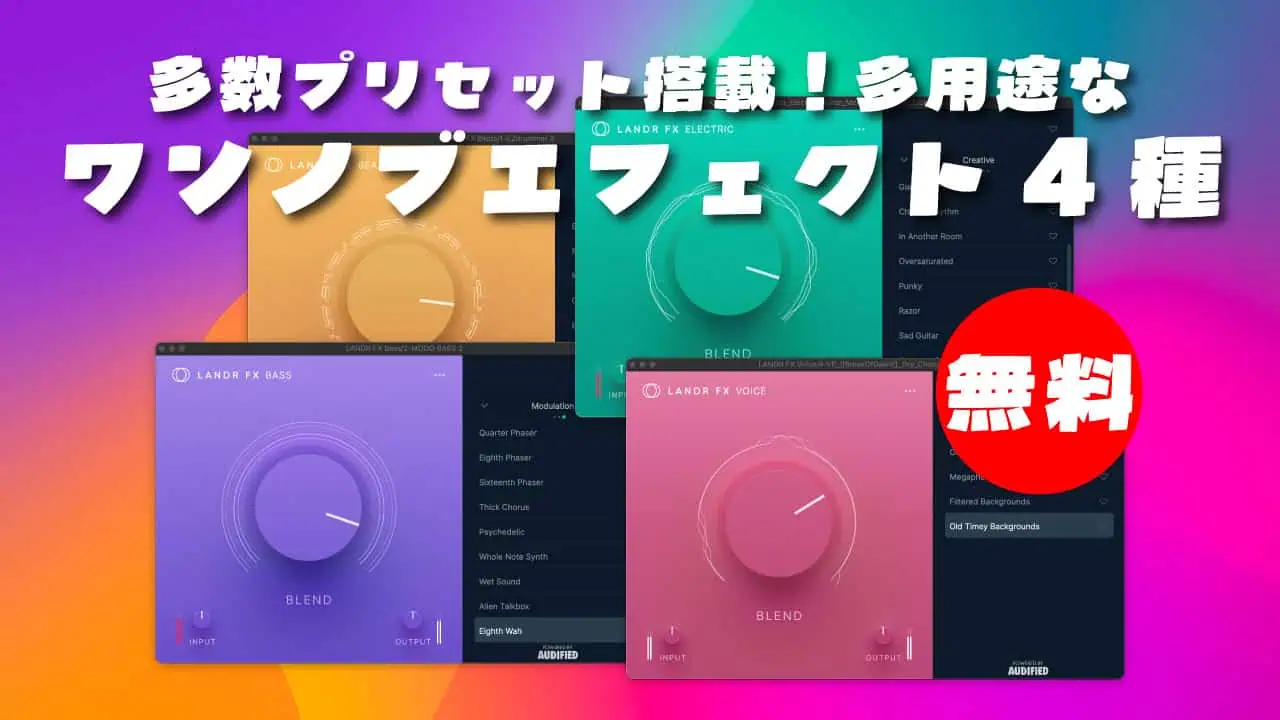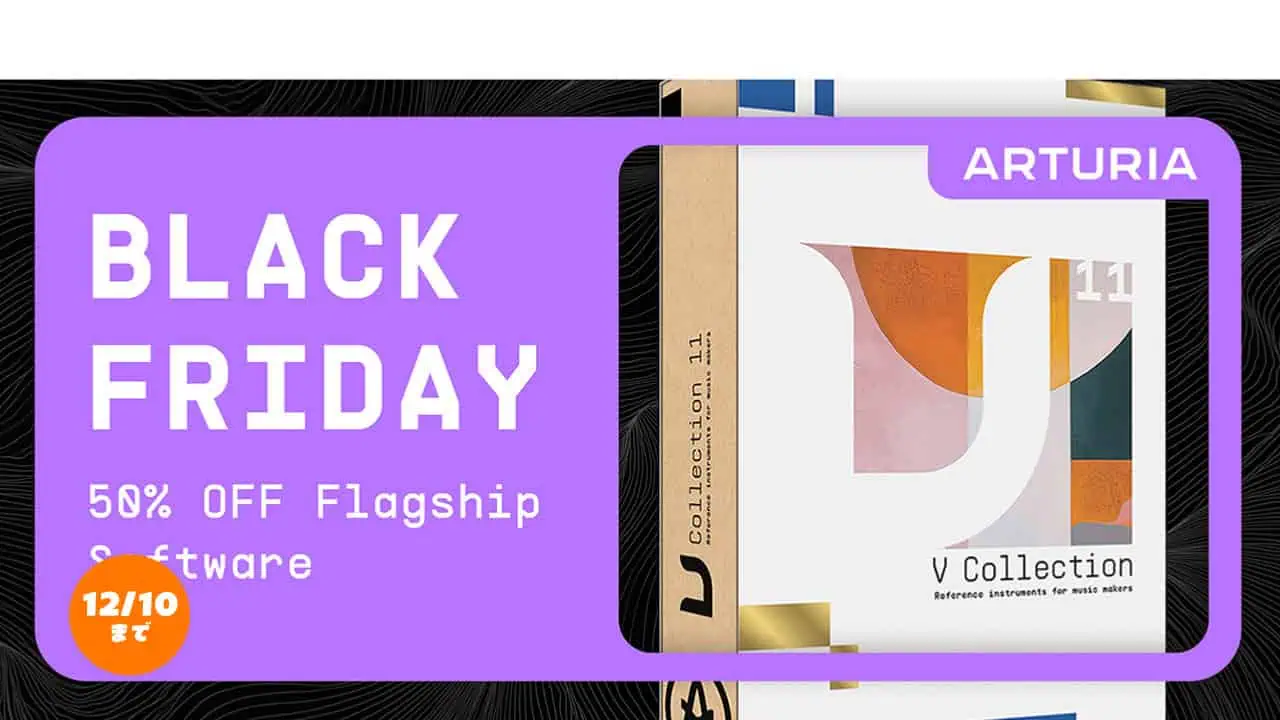あらゆる音源を起動するプラットフォームとしては、Native Instruments「Kontakt」が挙げられますが、Decent Samplerで起動する音源もあります。特に無料のフリーソフト音源ではDecent Samplerで起動する音源が多数あります。
この記事では、そんな音源を起動するプラットフォームDecent Samplerの使い方やフリーソフト音源ライブラリ一覧などご紹介します。
是非参考にしてください。
1. Decent Samplerとは?
DecentSamplerは、拡張子がdspresetとdslibraryのファイルを再生できる無料のサンプルプレイヤーです。
Windows(32-bit/64-bit)、Mac(Intel & M1)、Linux(Intel 64-bit)の作曲ソフトDAWの拡張機能VST、VST3、AU、AAXプラグインとして利用できる他に単体でき起動できるスタンドアロンアプリもあります。
2. Decent Samplerで起動できるフリーソフト音源一覧
起動できるソフト音源は、こちらのDecent Sampler音源一覧から確認できます。無料のフリーソフト音源も多数あります。その他にPianobookでも、Decent Samplerで起動できる音源が多数無料配布されています。また、Decent Samplerを起動して左上BROWSEからも対応している音源を確認することができます。
Decent Sampler対応のフリーソフト音源に関する記事一覧
3. Decent Samplerの使い方
Decent Samplerの使い方は簡単で、以下の3STEPで利用できます。
STEP 1. Decent Samplerをダウンロード・インストール
Decent Samplerをダウンロードします。ダウンロード時に、名前とメールアドレスの入力が必要になります。
STEP 2. DAW内プラグインもしくはスタンドアロンで起動してサインアップ

Decent Samplerを起動して、サインアップします。
STEP 3. フォルダを設定

Decent Samplerのライブラリフォルダを設定します。

これで設定したフォルダ内の音源は、左上「BROWSE」から、その他は右上「FILE…→Load…」からファイルを選択して起動できます。
フォルダの再設定・お気に入り方法

フォルダを再設定したい場合は、右上FILE→Preferenceを選択します。Sample Library Locationを自分の指定したいフォルダに設定します。外部SSDなどにDecet Sampler用のインストゥメントフォルダを作成して管理することをおすすめします。
※設定後、Decent Samplerを再起動することでフォルダの設定が反映されます。
こうすることで起動して左上のBROWSE→FILE BROWSERから設定したフォルダのファイルが一覧で表示されます。インストゥルメントファイル左側にある星マークを選択することでお気に入りに登録されます。お気に入りに登録されると、FILE→Favoriteからすぐに起動できるようになります。
まとめ
Decent Samplerの使い方について解説しました。
弊サイトではDecent Samplerで起動できる音源などプラグイン等の機材の最新セール情報や無料配布情報を随時更新してこちらの最新セールまとめ記事にて掲載しています。
かなりお得なセール情報が見つかるかもしれないので、ぜひ合わせてご覧ください。
 【毎日更新】DTMセール情報まとめ!無料配布やおすすめVSTプラグイン、音源、ブラックフライデー時期も解説!
【毎日更新】DTMセール情報まとめ!無料配布やおすすめVSTプラグイン、音源、ブラックフライデー時期も解説! 質問等ございましたらコメント欄からどうぞ!